Disney+, Marvel filmleri ve TV şovları sunan tek yayın uygulamasıdır.Yerleşik Cast desteğiyle Disney+ uygulamalarını Chromecast uyumlu herhangi bir cihaza yayınlayabilirsiniz.
Disney Plus tüm Chromecast türlerini desteklese de bazen Chromecast'i kullanarak Disney Plus yayını yaparken hatalarla karşılaşabilirsiniz.Disney+'ı Chromecast'te izleyemiyorsanız sorunu kendiniz kolayca düzeltebilirsiniz.

Disney+ neden Chromecast'te çalışmıyor?
Sorun Chromecast donanım yazılımınızda, internet bağlantınızda, akıllı telefon donanım yazılımınızda, Disney+ sunucularınızda veya Disney+ uygulamanızda olabilir.Bu nedenler aşağıdaki gibi şeylere yol açabilir
- Disney+ Chromecast'e yüklenmiyor
- Chromecast Disney+ sesi çalışmıyor/ses gecikmeleri
- Chromecast Disney+ siyah ekranı
- Disney+ Chromecast'te donmuş durumda
- Disney+'ta Chromecast görünmüyor
- Disney+ Chromecast'e bağlanmıyor
- Chromecast Disney+'ı oynatamıyor
Tüm bu sorunlar için aşağıdaki çözümleri tek tek deneyerek sorunun çözülüp çözülmediğini kontrol edin.
Disney Plus'ın Chromecast'te Çalışmaması Nasıl Onarılır
Yukarıdaki sorunların tümü için aşağıdaki sorun giderme çözümlerini takip edebilirsiniz.
Disney Plus Sunucusunu Kontrol Edin
Hepimizin bildiği gibi Disney Plus, kullanıcılarına içerik ve hizmet sunmak için sunucularına güvenen çevrimiçi bir hizmettir.Herhangi bir sorunla karşılaşırsanız öncelikle Disney Plus sunucu durumunu kontrol etmeyi denemelisiniz.Üçüncü taraf web sitelerini kullanarak, ör. aşağı dedektörüile uygulamanızın mevcut sunucu durumunu kontrol edebilir ve ayrıca sorunları tespit edebilirsiniz.Sunucu kapalıyken ekip tarafından sıralanana kadar bekleyin.
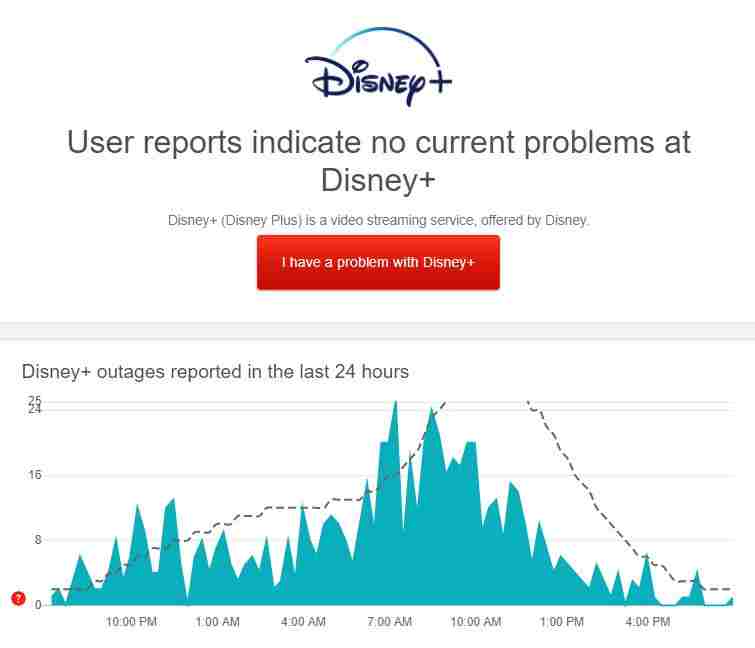
Disney Plus sunucuları iyi ve kararlıysa sorunu çözmek için bir sonraki adıma geçin.
hata kodu 83
Disney Plus uygulamasında 83 hata kodunu alırsanız bu bir internet bağlantısı sorunu olduğunu gösterir.Sorunu çözmek için akıllı telefonunuzu veya Chromecast'inizi sabit bir Wi-Fi bağlantısına bağlayın.
Uygulamayı veya cihazı yeniden başlatın
Yayınlamada sorun yaşıyorsanız lütfen akıllı telefonunuzdaki Disney Plus uygulamasını kapatın ve tüm RAM kullanımını temizleyin.Ardından Disney+ uygulamasını açın ve video içeriğini yayınlayın.İşe yaramazsa sorunu çözmek için akıllı telefonunuzu yeniden başlatın.Sorunu çözmek için Chromecast cihazınızı yeniden başlatmayı da deneyebilirsiniz.Sorun devam ederse bir sonraki düzeltmeye geçin.
Başka bir programı izleyerek test edin
Şu anda yayınlamakta olduğunuz dizi veya film, şu anda oynatılmasını engelleyen bazı sorunlarla veya beklenmeyen sorunlarla karşılaşmış olabilir. Bu sorun Disney Plus'taki bazı isteğe bağlı oyunlarda mevcuttur.Başka bir dizi veya filmi oynatmayı deneyin; bu, sorunu çözmemize yardımcı olabilir.
Tüm medya içeriğiyle ilgili sorun yaşıyorsanız sonraki çözümü deneyin.
Chromecast önbelleğini temizle
Disney Plus'ı Chromecast'in yerleşik olduğu bir Android TV'ye yayınlıyorsanız önbelleğini temizlemeyi deneyin.Aksaklıklar ve geçici hatalar, uygulamanın Chromecast'te çalışmasını engelleyebilir.
- Android TV'yi açın ve dokunun. Menü düğme.navigasyon başvuru sonra tıklayın Sergileme sistem uygulamaları.
- 點擊 Yerleşik Chromecast Listeden açın.Son olarak tıklayın 清除 önbellek sonra tıklayın net veriler Buton.
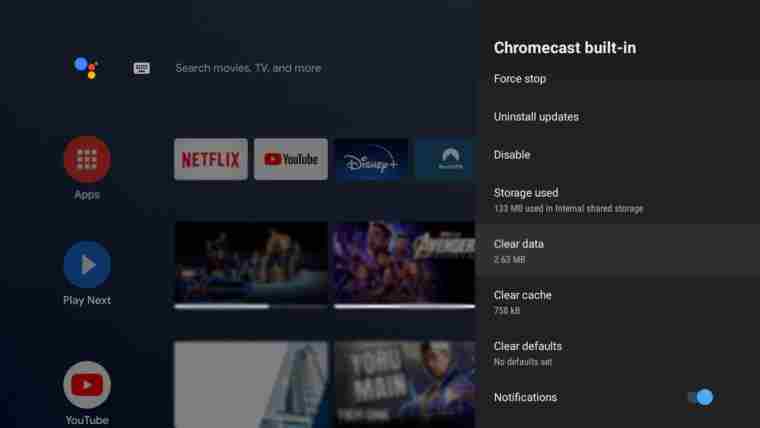
PC tarayıcısını kullanarak Disney+'ı yayınlayın
Akıllı telefonunuzdaki Disney+ uygulaması düzgün çalışmıyorsa tarayıcınızı kullanarak Disney+'ı yayınlayabilirsiniz.Disney Plus'ı hatasız yayınlamak için Windows veya Mac'te Chrome tarayıcıyı kullanmanızı öneririz.Hesabınızda oturum açın ve yerleşik destekle Chromecast'e yayın yapın.Bilgisayarınızdan yayın yaparken Chrome tarayıcınızı en son sürüme güncellediğinizden emin olun.
Uzantıları devre dışı bırak
Chrome'da çok fazla uzantı kullanıyorsanız en az kullanılan uzantıları devre dışı bırakın.Çok fazla uzantıya ve eklentiye sahip olmak, tarayıcının yerleşik Cast işlevini etkileyebilir.Uzantıyı kaldırdıktan sonra Disney+ web sitesini yayınlamayı deneyin.Sorunsuz çalışacaktır.
Sorun bilgisayarınızda devam ederse Chromecast cihazınızı güncellemelisiniz.
Chromecast cihazınızı güncelleyin
Bazen Chromecast cihazınızda uygulamaların çalışmasını engelleyen sorunlar olabilir.Bu aynı zamanda cihazınızın mevcut sürümünün uygulamayla uyumlu olmadığı anlamına da gelir.Chromecast cihazınızı güncellemek bu sorunu çözebilir.
- Chromecast cihazınızı bir WiFi ağına bağlayın.
- Açık Google evi uygulama.Tıklamak daha fazla seçenek Cihazınızın yanında.
- Şimdi, tıklayın kurmak Ve Seç yeniden başlat.
- Cihaz artık yeniden başlatma sırasında en son ürün yazılımını otomatik olarak yükleyecektir.
- İşiniz bittiğinde, sorunun çözülüp çözülmediğini kontrol etmek için Disney+'ı Chromecast'te yayınlamayı deneyin.
Ayrıca Disney+ uygulamasını şu adresten güncellemeyi de deneyebilirsiniz: uygulama mağazası veya uygulama mağazası Problemi çöz.Güncelleme sorunu çözmediyse sonraki çözüme geçin.
Oturumu kapatın ve hesabınıza giriş yapın
Yayın yapmak için kullandığınız cihazdan Disney Plus hesabınızdan çıkış yapmayı da deneyebilirsiniz.Bunu yaptığınızda, geçici bir hatayla karşılaşan hesap verileri sıfırlanacaktır.
- Açık disney artı cihazınızda.Profilinize erişmek için, Avatar.
- musluk oturumu Kapat süreci tamamlamak için.
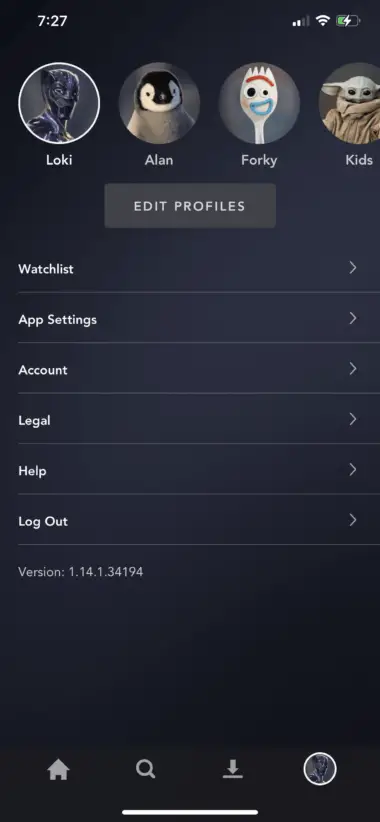
Aşağıdaki adımları izleyerek tarayıcınızda hesabınızdan çıkış yapabilirsiniz.
- Favori tarayıcınızı açın ve Disney+ web sitesini ziyaret edin.İmleci istediğiniz yere taşıyın Avatar Profilinize erişin.
- Son olarak, tıklayın oturumu Kapat Hesabınızdan çıkış yapın.
Disney+ uygulamanızdaki geçici sorunların çoğunu ortadan kaldıracaktır.Sorun döküm sırasında tekrarlanırsa bir sonraki adıma geçin.
Bölgenizi kontrol edin
Disney Plus uygulaması çoğu ülkede mevcuttur.Ancak Pakistan, Kenya, Küba gibi bazı bölgelerde Disney Plus uygulamasına veya web sitesine erişemezsiniz.Disney Plus uygulamasını veya web sitesini yayınlamaya veya erişmeye çalışırsanız coğrafi olarak kısıtlanmış bir açılır pencere görürsünüz.Bu ülkelerde Disney Plus platformunu kullanamazsınız.
İnternetinizi kontrol edin ve sıfırlayın
Yavaş internet bağlantısı da Chromecast'e yayın yapmamanın bir nedenidir.Tipik olarak Disney+ uygulaması, filmleri kesintisiz olarak yayınlamak için minimum 5 Mb/sn internet bant genişliği gerektirirken, 4K Ultra HD başlıklar için 25 Mb/sn gerekir.İnternet bağlantı hızınızı kontrol edin ve gereksinimleri karşıladığından emin olun.
İnternet bağlantısı Disney Plus'ı izlemek için yeterliyse herhangi bir VPN bağlantınızın etkin olup olmadığını kontrol edin.
VPN'i devre dışı bırak
Cihazınızda etkinleştirilmiş bir VPN varsa Disney+, Chromecast'inizi algılayamaz.Bu nedenle etkin VPN hizmetinizi devre dışı bırakın ve sorunun çözülüp çözülmediğini kontrol edin.
Yayınla simgesi eksik
Cast uygulamada görünmüyorsa bunun nedeni internet bağlantısı sorunu olabilir.Chromecast'inizin ve akıllı telefonunuzun aynı Wi-Fi bağlantısına bağlı olduğundan emin olun.Sorunu çözmek için akıllı telefonunuzu yeniden başlatmayı deneyebilirsiniz.
Chromecast algılanmadı
Akıllı telefonunuzda veya PC'nizde Chromecast algılanmazsa bunun nedeni Chromecast cihazının adı olabilir.Chromecast adı herhangi bir özel karakter veya simge içeriyorsa uygulama, cihazı algılayamaz.Chromecast'inizi adlandırmak için yalnızca harfleri ve sayıları kullanırsınız.Chromecast'inizi yeniden adlandırırken özel karakterler ve semboller kullanmaktan kaçının.
Ardından Disney Plus'ı yeniden başlatın ve videoyu yayınlamayı deneyin.Chromecast cihazını algılayacaktır.
Disney Plus uygulamasını kaldırın
Disney Plus uygulamasını akıllı telefonunuzdan kaldırıp yeniden yükleyebilirsiniz.Bu, Disney+ uygulamasıyla ilgili küçük sorunları çözecektir.Yeniden yükledikten sonra herhangi bir video içeriğini yayınlamayı deneyin.İşe yaramazsa bir sonraki düzeltmeyi denemeniz gerekir.
Chromecast'i sıfırla
Yukarıdaki çözümler sorunu çözmezse Chromecast cihazınızı fabrika ayarlarına sıfırlamayı deneyin.Google Home uygulamasının yardımıyla Chromecast'inizi kolayca sıfırlayabilirsiniz.
Sıfırladıktan sonra Chromecast'inizi tekrar kurun ve Disney+ içeriğini yayınlamayı deneyin.
Sorunu Disney Plus'a bildirin
Hata, Chromecast cihazınızı sıfırladıktan sonra da devam ediyorsa sorunu Disney Plus Yardım Merkezi'ne bildirmelisiniz.Gönderim sırasında karşılaştığınız sorunları bize anlatın ve mümkünse ekran görüntüsünü gönderin.Sorun boyunca size rehberlik edecekler.
Doğru sorunu bulun ve bizim elimizde çözün.Bu ipuçlarıyla, Disney+'ı Chromecast'te izleyememe sorununun tam sorunlarını ve çözümlerini bulabilirsiniz.





![iPhone'da Comcast e-posta sorunu nasıl düzeltilir [DÜZELTİLDİ] iPhone'da Comcast e-posta sorunu nasıl düzeltilir [DÜZELTİLDİ]](https://infoacetech.net/wp-content/uploads/2021/06/5687-photo-1605918321371-584f5deab0a2-150x150.jpg)







